マイエリア>クリックログインの設定方法
最終更新日:2025年05月28日
概要
クリックログインとは、クリックログインURL をクリックした人物をメンバーとみなし、識別キーの入力を省略してログインができる機能です。
使用例として、メルマガ購読者限定のコンテンツの配布や既存会員向けのアンケートなどがあります。
※会員限定アンケートの設定方法は「アンケートフォームを作りたい(会員限定受付)」をご参照ください。
本ページではクリックログインURLを発行するまでの手順を案内します。
※注意
クリックログインは認証を必要としないログイン方法のため、個人情報を表示する際には細心の注意が求められます。
詳細は「安全なスパイラルアプリケーションの作り方(機能グループ別)」をご参照ください。
1.マイエリア作成
事前に準備する設定物
・メールアドレスフィールドを含むDB×1
「WEB」>「マイエリア」をクリックします。
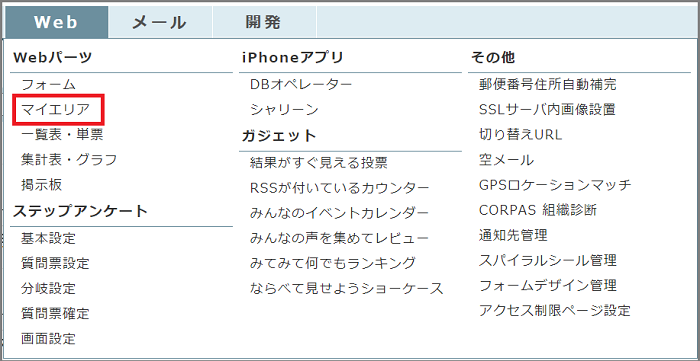
一覧画面で「新規作成」を選択し、マイエリアの基本設定/認証設定を行います。
完了後、新規作成ボタンをクリックします。
※認証設定の項目については運用にあった方法を選択してください。
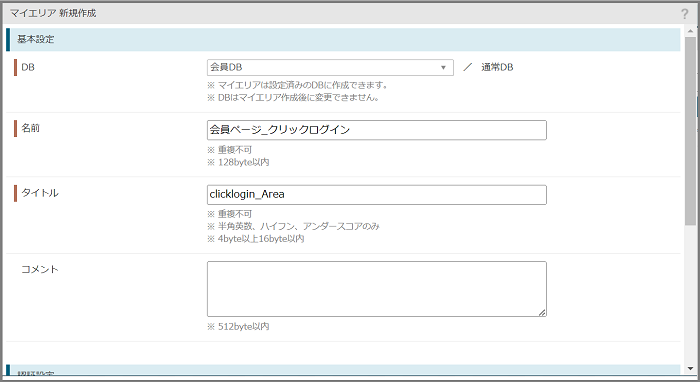
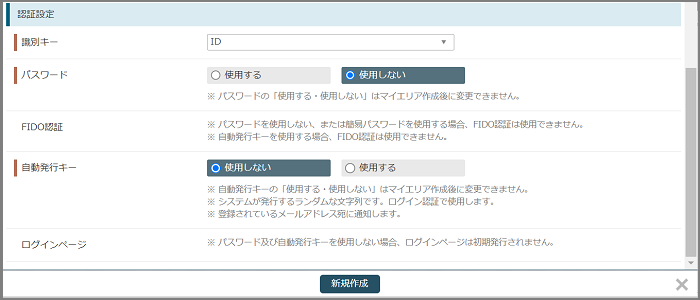
マイエリア作成後、エリア設定、ページ設定から必要な設定を行います。
各項目の詳細については「マイエリア」をご参照ください。
※クリックログインの機能概要や各項目の説明については「7.マイエリア クリックログインページ」をご参照ください。
2.メール設定
事前に準備したDBに格納されたメールアドレスに対して配信するメールの設定を行います。
※以下はEXPRESS2配信で対象者に向けて配信する方法です。
サンクスメールを用いて「新規登録」のタイミングでの配信なども可能ですので、ご運用に合った形の配信種別をご利用下さい。
「メール」>「EXPRESS2」をクリックします。
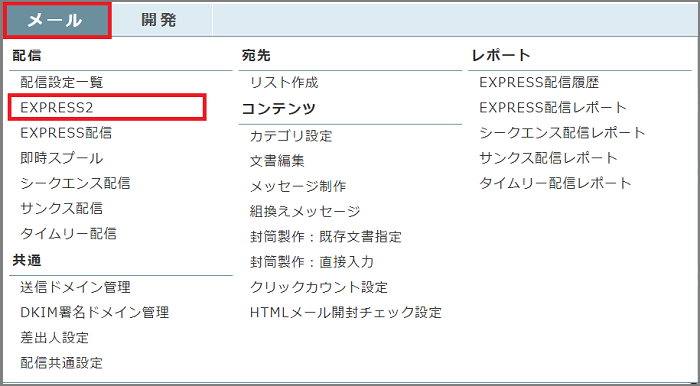
基本設定画面でDB、メール形式を選択し、選択ボタンをクリックします。
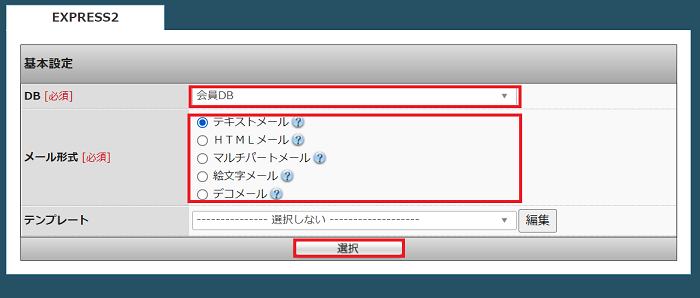
設定画面にて、配信リスト設定、メールヘッダ情報設定、メール文面設定、拡張設定、配信予約設定をそれぞれ設定します。
各項目の詳細や設定方法については「EXPRESS2」をご参照ください。
マイエリアのクリックログインURLは、文面上に差し替えキーワードを設置することで設定できます。
メール文面設定にて「差し替えキーワード」をクリックします。
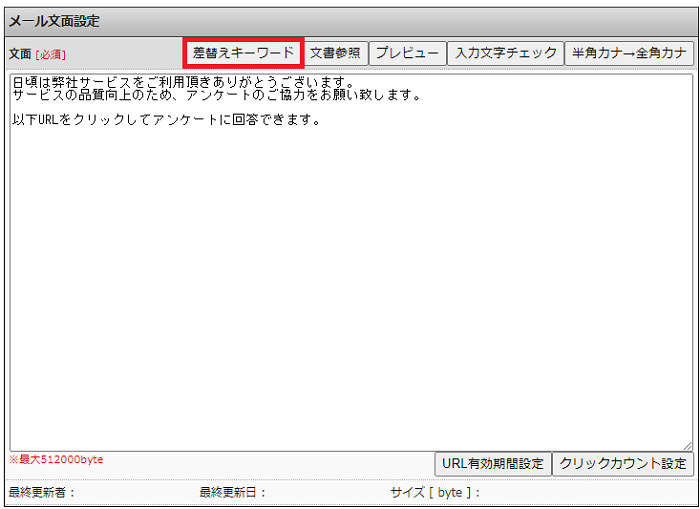
「DBで絞り込む」にて事前準備の際に用意していたDBを選択し、選択ボタンをクリックします。
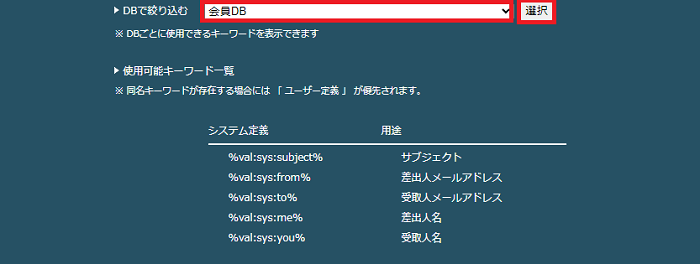
クリックログインURLの項目に表示されている差替えキーワード(%url/https:xxxxx%)をクリックします。
※マイエリアの「クリックログインぺージ」の設定にて使用設定を「使用する」に設定していない場合は
項目が表示されませんのでご注意ください。
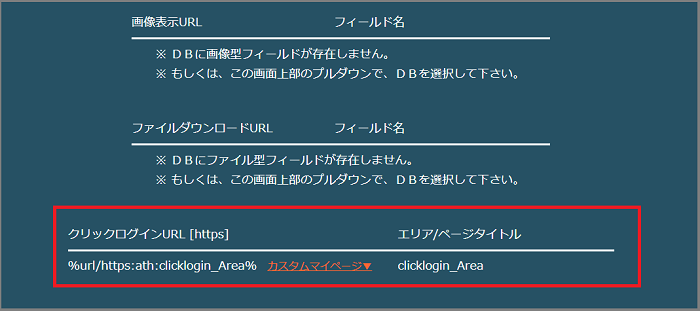
画面最下部の「close」をクリックし、メール文面設定にて差し替えキーワードが反映されているか確認します。
その他の項目も問題がなければ、配信予約ボタンをクリックして設定を保存します。
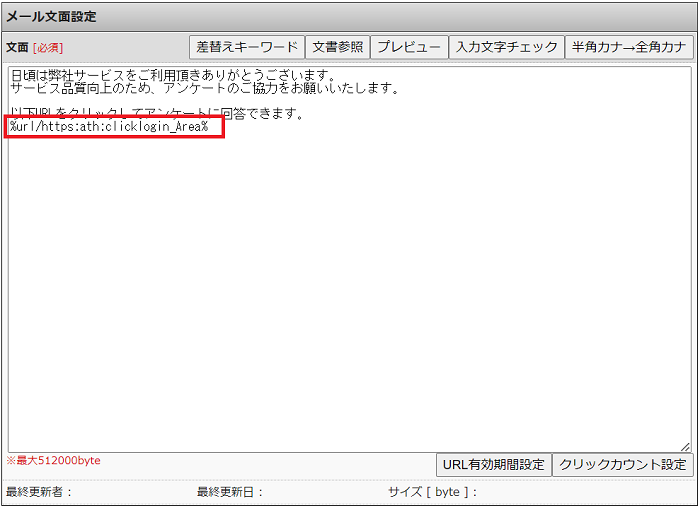
3.URL有効期間設定
クリックログインURLに対して、メール文面設定の右下にある「URL有効期間設定」ボタンからURLの有効期間を設定することができます。
適切な有効期間を設定することで、意図しない時期のクリックログインを抑止できます。
設定方法などの詳細は、「メールを配信したい」の「(3)URL有効期間を設定する」や「URL有効期間設定とはどのような機能ですか」をご参照ください。
※マイエリアの「クリックログインぺージ」の設定にてURL期限設定を「無期限に設定する」にチェックを入れた場合は、そちらの設定が優先されます。
4.メール配信
※本番配信前に必ずテスト配信を実施し、設定している内容に問題がないかご確認ください。
問題がなければスタンバイをOKに変更し、本番配信の予約を完了させます。
テスト配信、本番配信については「テスト配信をしたい」「メールを配信したい>4.本番配信をする」をご参照ください。
実際にメールが配信されましたら、受信したメールの文面内に表示されているURLをクリックします。
マイエリアにログインできれば設定完了です。

